spss19安装破解步骤
SPSS安装-应用-例题

老师:压缩文件夹里的是SPSS19.0的安装文件,下面是安装步骤:1.双击SPSS19.0.rar压缩文件,您会发现里面有一个文件夹SPSS19.0;再双击这个文件夹,就可以看到里面有两个安装文件,SPSS_Statistics_19_win32_en.exe和SPSS19crack20100825.exe。
2.双击第一个文件SPSS_Statistics_19_win32_en.exe,电脑会自动解压、安装,只需等待;直到跳出“IBM SPSS Statistics 19 Install Shield Wizard”对话框,点击“下一步”;选择“单个用户许可证(默认的)”,再点击“下一步”;选择“我接受许可协议中的全部条款”,点击“下一步”。
3.在跳出的“客户信息”对话框里可以就用默认信息,直接点击“下一步”,然后会跳出“目的地文件夹”对话框,可以使用默认文件夹地址(C:\Program Files\IBM\SPSS\Statistics\19\),也可以自己更改到其他文件夹内,如F:\Program Files\IBM\SPSS\Statistics\19\(想把它装在哪个文件夹内,此处就写那个文件夹的地址就好)。
点击“下一步”,点击“安装”,接着电脑会自动安装,只需等待。
直到跳出“许可证IBM SPSS Statistics 19”对话框,去掉小方框里的小勾(点击小方框一下就好),再点击“取消”。
4.然后回到SPSS19.0.rar压缩文件内,双击第二个安装文件SPSS19crack20100825.exe,电脑会自动解压、安装,只需等待;等到跳出“欢迎”对话框,点击“下一步”;在跳出的“安装文件夹”对话框里,选择与之前一样的地址(如果之前使用的是默认的地址,这里就可以保持不变;如果之前换了地址,这里就写上之前一样的地址就好),点击“下一步”,再点击“下一步”,点击“完成”,这样就完成SPSS的安装了。
IBM SPSS Statistics 19.0 Installation Instructions
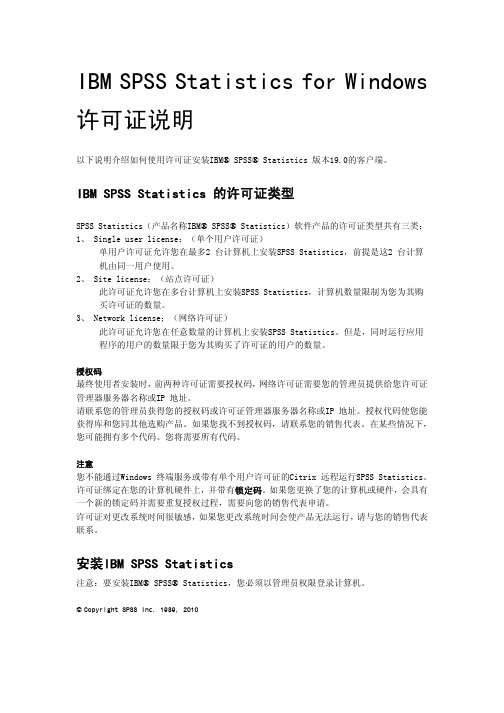
IBM SPSS Statistics for Windows 许可证说明以下说明介绍如何使用许可证安装IBM® SPSS® Statistics 版本19.0的客户端。
IBM SPSS Statistics 的许可证类型SPSS Statistics(产品名称IBM® SPSS® Statistics)软件产品的许可证类型共有三类: 1、 Single user license;(单个用户许可证)单用户许可证允许您在最多2 台计算机上安装SPSS Statistics,前提是这2 台计算机由同一用户使用。
2、 Site license;(站点许可证)此许可证允许您在多台计算机上安装SPSS Statistics,计算机数量限制为您为其购买许可证的数量。
3、 Network license;(网络许可证)此许可证允许您在任意数量的计算机上安装SPSS Statistics。
但是,同时运行应用程序的用户的数量限于您为其购买了许可证的用户的数量。
授权码最终使用者安装时,前两种许可证需要授权码,网络许可证需要您的管理员提供给您许可证管理器服务器名称或IP 地址。
请联系您的管理员获得您的授权码或许可证管理器服务器名称或IP 地址。
授权代码使您能获得库和您同其他选购产品。
如果您找不到授权码,请联系您的销售代表。
在某些情况下,您可能拥有多个代码。
您将需要所有代码。
注意您不能通过Windows 终端服务或带有单个用户许可证的Citrix 远程运行SPSS Statistics。
许可证绑定在您的计算机硬件上,并带有锁定码。
如果您更换了您的计算机或硬件,会具有一个新的锁定码并需要重复授权过程,需要向您的销售代表申请。
许可证对更改系统时间很敏感,如果您更改系统时间会使产品无法运行,请与您的销售代表联系。
安装IBM SPSS Statistics注意:要安装IBM® SPSS® Statistics,您必须以管理员权限登录计算机。
SPSS19_中文版最全教程
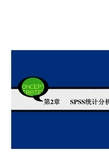
2.2.10 变量测度水平:Measure栏
• 【Measure(测度)】栏主要用于定义变量的测度水 平,用户可以选择Scale(定距型数据)Ordinal(定 序型数据)和No• 【Role(角色)】栏主要用于定义变量在后续统计分 析中的功能作用,用户可以选择Input、Target和Both 等类型的角色。
2.3.1 观测量排序: 地区生产总值分析
SPSS操作详解 • Step01:打开观测量排序对话框 打开SPSS软件,选择菜单栏中的【File(文件)】→ 【Data(数据)】→【Sort Cases(排序个案)】命令,弹出 【Sort Cases(排序个案)】对话框。
1. SPSS操作详解
• Step02:选择排序变量 在左侧的候选变量列表框中选择主排序变量,单 击右向箭头按钮,将其移动至【Sort by(排序依 据)】列表框中。 • Step03:选择排序类型 在【Sort Order(排列顺序)】选项组中可以选择变 量排列方案。 • Step04:单击【OK】按钮,此时操作结束。
2.1.2 直接打开已有数据文件
• 打开SPSS软件后,现在菜单栏中的【File(文件)】→【Open (打开)】→【Data(数据)】命令,弹出【Open Data(打开数 据)】对话框。选中需要打开的数据类型和文件名,双击打开 该文件。
2.1.3 利用数据库导入数据
• 打开软件后,现在菜单栏中的【File(文件)】→【Open Database(打开数据库)】→【New Query(新建查询)】命 令,弹出【Database Wizard(数据库向导)】对话框。通过这 个数据库向导窗口,用户可以选择需要打开的文件类型,并 按照窗口上的提示进行相关操作。
3. 实例结果
SPSS19中文版超经典教程(完整+免费版)
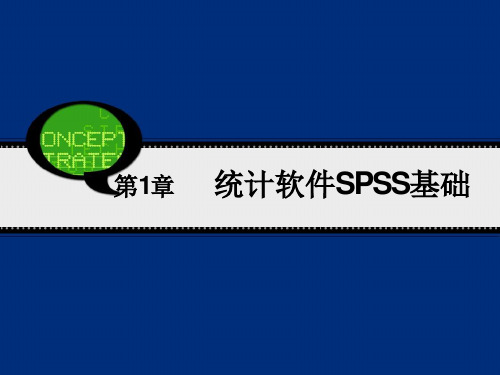
2.在程序列表中选择【Spss St a t ist ics 19.0 】 项,然后单击【删除】按钮。
3.在执行完删除命令后,单击【确定】按钮,此 时删除SPSS软件成功。
1. rt Va ria b le s
变量排序
• Tra ns p o s e
行列转置
• Me r g e F ile s
合并文件
• Re s truc ture
重新构建数据文件
• Ag g r e g a t e • Ortho go na l De s ig n • C o p y Da ta s e t • S p lit F ile • S e le c t C a s e s • We ig h t C a s e s
适配卡及以上。 支持TCP/ IP网络协议的网络适配卡,主要用于软件
更新及各类相关服务。
1.3.2 软件环境要求
SPSS St a t is t ic s 19.0 要求的操作系统是 Win d o ws XP(32位)、Vist a (32位或 64 位)或Windows 7(32位或64 位)。
• Re c o d e in t o Sa me Va r ia b l 赋值给同一变量 变量重
es
新赋值给不同变量 自动
•
Re c o d e ia b le s
in t o Dif f e r e n t
Va r
赋值 可视离散化
• Au t o ma t ic Re c o d e • Vis u a l Bin n in g
1.4.1 SPSS的启动
SPSS19.中文版教程
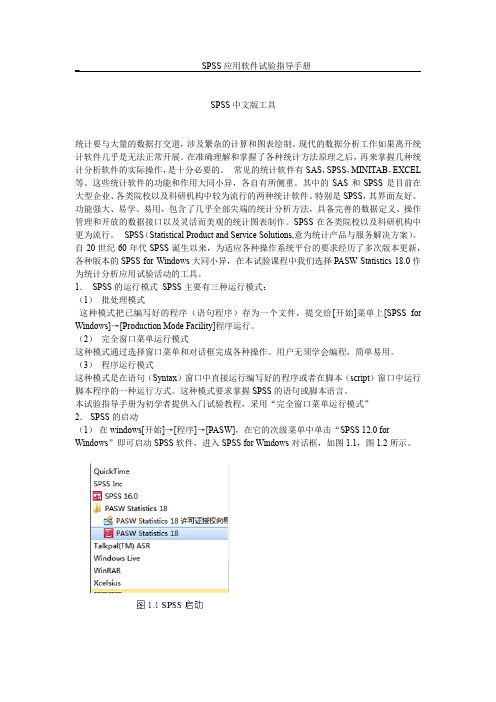
_ SPSS应用软件试验指导手册SPSS中文版工具统计要与大量的数据打交道,涉及繁杂的计算和图表绘制。
现代的数据分析工作如果离开统计软件几乎是无法正常开展。
在准确理解和掌握了各种统计方法原理之后,再来掌握几种统计分析软件的实际操作,是十分必要的。
常见的统计软件有SAS,SPSS,MINITAB,EXCEL 等。
这些统计软件的功能和作用大同小异,各自有所侧重。
其中的SAS和SPSS是目前在大型企业、各类院校以及科研机构中较为流行的两种统计软件。
特别是SPSS,其界面友好、功能强大、易学、易用,包含了几乎全部尖端的统计分析方法,具备完善的数据定义、操作管理和开放的数据接口以及灵活而美观的统计图表制作。
SPSS在各类院校以及科研机构中更为流行。
SPSS(Statistical Product and Service Solutions,意为统计产品与服务解决方案)。
自20世纪60年代SPSS诞生以来,为适应各种操作系统平台的要求经历了多次版本更新,各种版本的SPSS for Windows大同小异,在本试验课程中我们选择PASW Statistics 18.0作为统计分析应用试验活动的工具。
1.SPSS的运行模式SPSS主要有三种运行模式:(1)批处理模式这种模式把已编写好的程序(语句程序)存为一个文件,提交给[开始]菜单上[SPSS for Windows]→[Production Mode Facility]程序运行。
(2)完全窗口菜单运行模式这种模式通过选择窗口菜单和对话框完成各种操作。
用户无须学会编程,简单易用。
(3)程序运行模式这种模式是在语句(Syntax)窗口中直接运行编写好的程序或者在脚本(script)窗口中运行脚本程序的一种运行方式。
这种模式要求掌握SPSS的语句或脚本语言。
本试验指导手册为初学者提供入门试验教程,采用“完全窗口菜单运行模式”2.SPSS的启动(1)在windows[开始]→[程序]→[PASW],在它的次级菜单中单击“SPSS12.0for Windows”即可启动SPSS软件,进入SPSS for Windows对话框,如图1.1,图1.2所示。
SPSS安装步骤

SPSS安装步骤
SPSS安装步骤
1.复制压缩文件
将“行业数据统计软件.SPSS.PASW.Statistics.v18.Multilingual-EQUiNOX.zip”压缩文件从U盘拷贝到你的电脑上。
2.解压缩文件
将拷贝好的压缩文件解压到“行业数据统计软件SPSS”文件夹。
3.进入“行业数据统计软件SPSS”文件夹
完成解压后,点击并进入“行业数据统计软件SPSS”文件夹。
4.点击Setup开始安装
接着点击并进入setup文件夹,找到setup.exe之后,双击它,开始安装。
5.复制EQX中的文件
安装完毕后,回到“行业数据统计软件SPSS”文件夹,点击并进入EQX文件夹,选择并复制EQX文件夹中的五个文件。
6.拷贝
找到SPSS安装文件的根目录,在根目录下拷贝所复制的EQX中的五个文件。
7.设立桌面SPSS快捷方式
在根目录下找到“paswstat.ext”,将其发送到桌面快捷方式。
8.安装完毕,可以使用了。
ANSYS19安装详细教程

一、安装前准备1、安装工具:1)、@n3y3.Pr0duct3.I9.0.Win64:软件主体安装程序2)、360压缩(挂载镜像文件,解压必要文件)3)、魔方清理大师v3.7.7.0 单文件版绿色免费版:系统文件清理工具(针对卸载残留)2、系统校验:(windows 7 旗舰版)1)、用户计算机名:打开C:\Users确认用户名为全英状态,ANSYS对中文不支持;若含有中文文件名“公用”,则可在“搜索程序和文件中”(如图1)输入“desktop.ini”(如图2),右键点击“属性”(如图3),更改名称为“desktop_”,确定,然后删除“公用”文件,删除前可备份内容,未尝试重命名,如有大神可指教。
图1 图2 图31.setup:开始安装(截面以18.0为例);特别注意:本经验仅需安装ANSYS Product,不需要单独的许可证文件以及生成器,所以请勿安装Install ANSYS License Manager,因为有的教程和下载来的文件里面包含许可证,需要安装许可证文件管理,这里不做详细介绍;2.7接下来开始安装过程,第三步尤为关键;setup_1:点击同意,然后下一步;3.8setup_2:输入安装地址(本次安装以默认路径为例,用户也可根据自己计算机情况安装在其他盘位置),然后下一步;4.9setup_3:输入localhost,不要输自己电脑名;然后下一步;5.10setup_4:接下来开始安装,本次安装按照系统默认选择的工具,也可根据需要自己选择,然后下一步;6.11setup_5:勾选skip(这一步是为了与其他CAD产品相关联,可跳过,在安装完成之后再去关联,参看其他教程),然后下一步;7.12setup_6:接下来就是安装过程,请耐心等待13 setup_7:安装完成100%;去掉勾选(不重要);退出安装界面即可;至此安装完成,接下来为破解过程;14破解:仅需替换相应文件到指定文件夹即可在下载好的文件夹里找到_SolidSQUAD_\Crack with local license (server setup is not needed),拷贝里面\Shared Files\Licensing文件夹到安装目录合并替换原始文件(在选择安装时安装的目录)破解成功,接下来在安装程序中查找启动项,发送到桌面快捷方式即可END注意事项•在安装的第三步:输入localhost,不要输自己电脑名;切记。
SPSS19.中文版教程

图1.2所示。
1
(3) 程序运行模式
这种模式是在语句(Syntax)窗口中直接运行编写好的程序或者在脚本(script)窗口中运行脚本程序的一种运行方式。这种模式要求掌握SPSS的语句或脚本语言。
本试验指导手册为初学者提供入门试验教程,采用“完全窗口菜单运行模式ndows[开始]→[程序]→[PASW],在它的次级菜单中单击“SPSS 12.0 for
SPSS(Statistical Product and Service Solutions,意为统计产品与服务解决方案)。自20世纪60年代SPSS诞生以来,为适应各种操作系统平台的要求经历了多次版本更新,各种版本的SPSS for Windows大同小异,在本试验课程中我们选择PASW Statistics 18.0作为统计分析应用试验活动的工具。
SPSS应用软件试验指导手册
SPSS中文版工具
统计要与大量的数据打交道,涉及繁杂的计算和图表绘制。现代的数据分析工作如果离开统计软件几乎是无法正常开展。在准确理解和掌握了各种统计方法原理之后,再来掌握几种统计分析软件的实际操作,是十分必要的。
常见的统计软件有SAS,SPSS,MINITAB,EXCEL等。这些统计软件的功能和作用大同小异,各自有所侧重。其中的SAS和SPSS是目前在大型企业、各类院校以及科研机构中较为流行的两种统计软件。特别是SPSS,其界面友好、功能强大、易学、易用,包含了几乎全部尖端的统计分析方法,具备完善的数据定义、操作管理和开放的数据接口以及灵活而美观的统计图表制作。SPSS在各类院校以及科研机构中更为流行。
1. SPSS的运行模式
SPSS19.0中文版教程

SPSS中文版工具统计要与大量的数据打交道,涉及繁杂的计算和图表绘制。
现代的数据分析工作如果离开统计软件几乎是无法正常开展。
在准确理解和掌握了各种统计方法原理之后,再来掌握几种统计分析软件的实际操作,是十分必要的。
常见的统计软件有SAS,SPSS,MINITAB,EXCEL等。
这些统计软件的功能和作用大同小异,各自有所侧重。
其中的SAS和SPSS是目前在大型企业、各类院校以及科研机构中较为流行的两种统计软件。
特别是SPSS,其界面友好、功能强大、易学、易用,包含了几乎全部尖端的统计分析方法,具备完善的数据定义、操作管理和开放的数据接口以及灵活而美观的统计图表制作。
SPSS在各类院校以及科研机构中更为流行。
SPSS(Statistical Product and Service Solutions,意为统计产品与服务解决方案)。
自20世纪60年代SPSS诞生以来,为适应各种操作系统平台的要求经历了多次版本更新,各种版本的SPSS for Windows大同小异,在本试验课程中我们选择PASW Statistics 18.0作为统计分析应用试验活动的工具。
1.SPSS的运行模式SPSS主要有三种运行模式:(1)批处理模式这种模式把已编写好的程序(语句程序)存为一个文件,提交给[开始]菜单上[SPSS for Windows]→[Production Mode Facility]程序运行。
(2)完全窗口菜单运行模式这种模式通过选择窗口菜单和对话框完成各种操作。
用户无须学会编程,简单易用。
(3)程序运行模式这种模式是在语句(Syntax)窗口中直接运行编写好的程序或者在脚本(script)窗口中运行脚本程序的一种运行方式。
这种模式要求掌握SPSS的语句或脚本语言。
本试验指导手册为初学者提供入门试验教程,采用“完全窗口菜单运行模式”。
2.SPSS的启动(1)在windows[开始]→[程序]→[PASW],在它的次级菜单中单击“SPSS 12.0 for Windows”即可启动SPSS软件,进入SPSS for Windows对话框,如图1.1,图1.2所示。
(1.8亲们-一定要看)spss安装步骤及切换....

在安装高版本(spss 21.0或者spss22.0)之前,建议亲卸载掉电脑里面之前的低版本spss 软件,之前低版本生成的数据文件可能会在高版本spss软件里打不开,这是spss软件公司自身所带的一个高版本特色哦!所以遇到此问题的亲不要来问店家为什么为什么呢!!!说明:本安装步骤适用于spss 21 和spss 22 版本。
本文中仅以spss21 为例进行讲解,spss22按照此步骤操作即可。
1-9为安装步骤,10为第一次使用步骤(很关键,必看),11为切换中英文方法。
首先,点击安装程序1.选单个用户许可证。
并点“下一步”。
2.接受条款!并点“下一步”。
3.用默认的姓名跟单位就OK,并点“下一步”。
4.这是帮助语言,所以什么都不用选,直接点击下一步。
5.点击“否”。
并点“下一步”。
6.注意:就是目的地文件夹,不要点击更改来改动!7.个人介意不要更新,因为更新也只是给您的邮箱发些更新信息而已!点击确定。
8.授权!点击下一步,把下载下来的“spss 21-安装序列码.txt”或“spss 22-安装序列码.txt”里面的内容复制黏贴到授权代码里。
9.点击完成,即可使用。
经过以上9个步骤,spss安装成功。
10下面说明第一次使用时的注意事项,亲,这个很重要哦。
第一次打开spss,会出现以下图片,亲们直接点击“使用Unicode编码”。
千万别点错了。
11.修改语言环境方法:打开spss,点击窗口的“编辑”-----“选项”----“语言环境”,把里面的“输出”和“用户界面”都修改成自己想要的语言即可(注:可编辑下载,若有不当之处,请指正,谢谢!)。
(1.8亲们-一定要看)spss安装步骤及切换....

在安装高版本(spss 21.0或者spss22.0)之前,建议亲卸载掉电脑里面之前的低版本spss 软件,之前低版本生成的数据文件可能会在高版本spss软件里打不开,这是spss软件公司自身所带的一个高版本特色哦!所以遇到此问题的亲不要来问店家为什么为什么呢!!!说明:本安装步骤适用于spss 21 和spss 22 版本。
本文中仅以spss21 为例进行讲解,spss22按照此步骤操作即可。
1-9为安装步骤,10为第一次使用步骤(很关键,必看),11为切换中英文方法。
首先,点击安装程序1.选单个用户许可证。
并点“下一步”。
2.接受条款!并点“下一步”。
3.用默认的姓名跟单位就OK,并点“下一步”。
4.这是帮助语言,所以什么都不用选,直接点击下一步。
5.点击“否”。
并点“下一步”。
6.注意:就是目的地文件夹,不要点击更改来改动!7.个人介意不要更新,因为更新也只是给您的邮箱发些更新信息而已!点击确定。
8.授权!点击下一步,把下载下来的“spss 21-安装序列码.txt”或“spss 22-安装序列码.txt”里面的内容复制黏贴到授权代码里。
9.点击完成,即可使用。
经过以上9个步骤,spss安装成功。
10下面说明第一次使用时的注意事项,亲,这个很重要哦。
第一次打开spss,会出现以下图片,亲们直接点击“使用Unicode编码”。
千万别点错了。
11.修改语言环境方法:打开spss,点击窗口的“编辑”-----“选项”----“语言环境”,把里面的“输出”和“用户界面”都修改成自己想要的语言即可(注:文档可能无法思考全面,请浏览后下载,供参考。
可复制、编制,期待你的好评与关注!)。
- 1、下载文档前请自行甄别文档内容的完整性,平台不提供额外的编辑、内容补充、找答案等附加服务。
- 2、"仅部分预览"的文档,不可在线预览部分如存在完整性等问题,可反馈申请退款(可完整预览的文档不适用该条件!)。
- 3、如文档侵犯您的权益,请联系客服反馈,我们会尽快为您处理(人工客服工作时间:9:00-18:30)。
1.双击.exe安装软件
等待软件读取信息至出现
然后单击“下一步”
注意:若在出现该对话框之前,在读取文件信息的过程中出现另外一个对话框,单击“Yes to all”,然后就会出现现在这个对话框,再单击“下一步”
2,单击下一步至出现该对话框
选择单个用户许可证然后单击下一步
3.然后会出现对话框
然后选择“我接受“单击“下一步“
4.接下来出现
用户姓名选项,它会自动获取,是你的计算机名字
单位,你就填写微软就行,也可以随便填写
然后单击下一步
5然后出现
此时的安装路径是软件默认的路径,默认路径是安装在C盘,在这里不提倡,但是如果你的C盘空间足够也可以不改路径。
如果想改路径,单击“更改“按钮,会出现对话框
丫头,在这里你不用改文件夹就行,简单一点,你就把下面的路径的最前面的C改成D,(其他的不用改)也就是我画的三角形上面指的那个C,改成D,然后“确定“。
(改过后的路径D:\Program Files\IBM\SPSS\Statistics\19\)
然后单击“下一步“
6.随后
单击“安装“
出现
等待一会,直到安装完毕。
然后出现
默认下,单选框是选中的(如果没有选中,你勾选一下)然后单击“确定“几十秒以后会出现以下对话框
出现的对话框,默认情况下是选的第一个,但是在这里我们选择第二个,然后单击“下一步“
出现如下对话框
然后单击“文件夹“,(我用红色标记的地方)
然后会出现对话框
丫头,然后你点击一下“temp.txt“,然后选择”打开“
然后单击“下一步“,如下
然后单击“完成“
软件安装完成,然后会弹出一个网页,不用管它,直接关闭就行。
接下来破解软件
双击破解软件
会出现对话框
然后单击下一步,会出现对话框
在这里要特别注意,此时出现的路径必须要和安装软件时的路径一样(上面第5步的路径),如果在安装软件时没有改变路径就不用改,在这里我们要把路径最前面的C改成D,因为我们在安装软件时,也就是第五步,改了路径。
一定要注意.
把C改成D以后,单击“下一步“
出现对话框
然后单击“下一步“
就会破解完成
最后单击“完成“
到此软件安装破解完成,可以打开应用了。
小藕,你按照上面的步骤很容易完成的,我给你分解的很细,有不懂的再问我嘿嘿。
